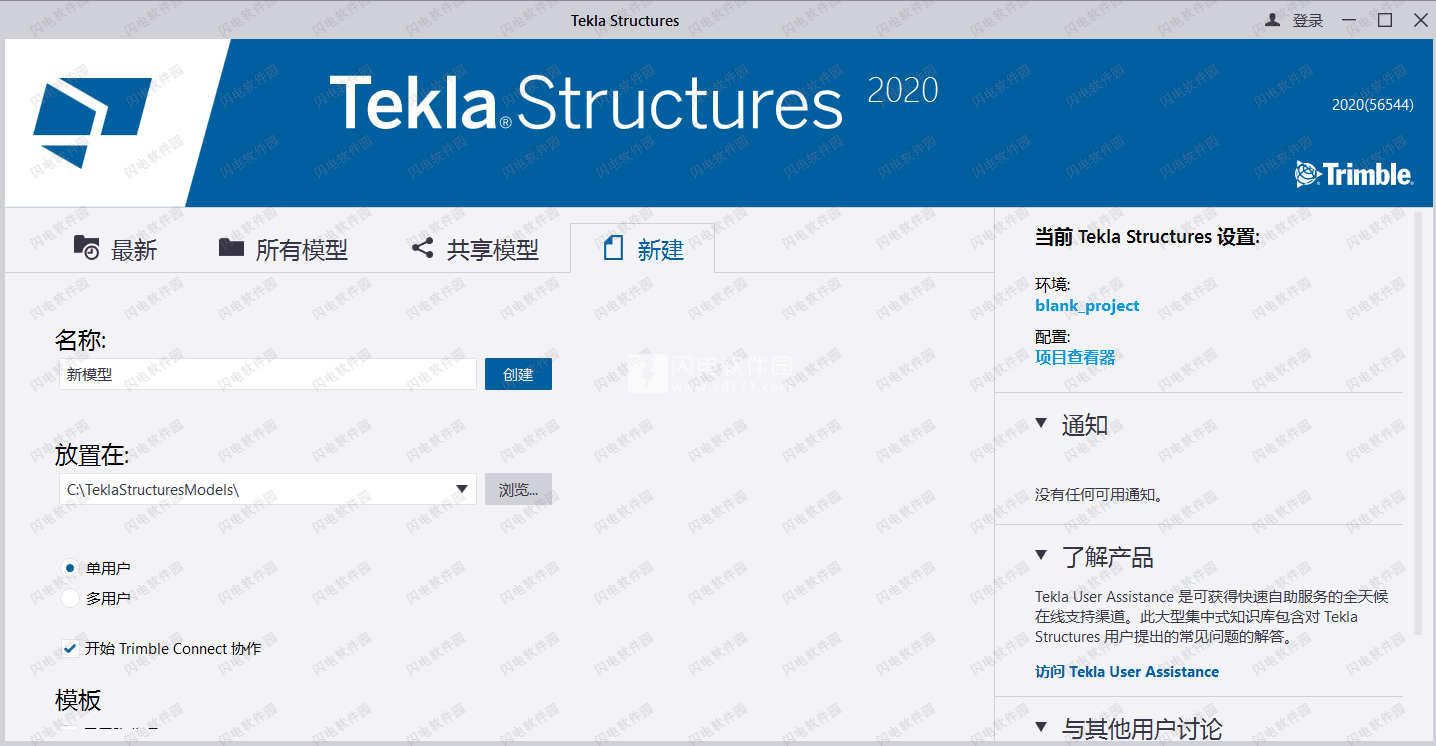Trimble Tekla Structures 2024 是功能强大的结构BIM软件!使用旨在有效的简化您的工作流程,提供最完善和强大的功能,让您快速的建立模型、创建工程图、共享模型和文件、计划和跟踪项目、分析模型、管理Tekla结构等等!使用它可以完成从最初建筑物和基础构架的概念规划,到最后的建模、分析、制造、维护,方便大家轻松的进行设计和相关信息管理操作!使用软件,您可以在短时间内创建一个精准的3D模型,并且这个模型具有准确和丰富的信息,以及构建和维护所有类型构造所需要的结构数据!支持快速的导入和导出数据,方便与其他软件解决方案进行互通和共享!此外,软件的使用方面,也是非常的容易上手,界面友好直观,短时间内就可以流畅的使用!并提供多种语言供大家选择,包含简体中文,使用上会更加的方便,本次带来最新破解版下载,提供破解补丁,有需要的朋友不要错过了!


Tekla Structures 2020新功能
1、轻松创建弯曲形状:放样板中的改进
在Tekla Structures 2020中,进一步增强了放样板的创建。现在,您可以使用折线辅助对象对更复杂的弯曲形状进行建模。以前,在Tekla Structures 2019i中,您只能使用辅助线,圆弧或圆创建放样零件。每次,您现在可以在零件图中展开放样板。
2、在几何形状编辑和项目方面的改进
Tekla Structures 2020使用新的方式来启动几何形状编辑,可添加和显示项目尖端,以及使用模型中的现有零件创建项目和形状。
在激活了直接修改时,只需选择具有实心形状的项目,然后选择功能区的右端就会显示几何编辑选项卡。以前,您需要使用快速启动。
3、编号捕捉的更改以及其他建模功能改进
在Tekla Structures 2020中,许多建模功能得到了改进,例如带直接修改的编号捕捉以及实体错误报告。
4、模型和模型对象外观的微小变化
零件边缘线在透明模型视图中显示为虚线
模型对象具有较粗的边缘线
更改了XS_USE_ANTI_ALIASING_IN_DX的默认值
捕捉符号的外观有细微变化
5、钢筋分层和钢筋组的其他改进
Tekla Structures 2020具有许多与钢筋组有关的新功能和改进。例如,钢筋集创建命令和钢筋分层得到了改进。
创建钢筋集的命令的更改
定义和调整钢筋层的改进
报告栏图层信息
定义混凝土保护层的新设置
创建和修改腿部面部的更改
改进的二级指南
6、钢筋目录的新用户界面
Tekla Structures 2020为钢筋目录
引入了新的用户界面,该界面。钢筋目录
包含钢筋和钢绞线的定义。
以前,管理钢筋定义的唯一方法是使用文本编辑器编辑rebar_database.inp文件。
要在Tekla Structures 2020中访问和修改钢筋目录:
在文件菜单上,单击目录 > 钢筋目录以打开钢筋目录对话框。
根据需要自定义钢筋目录。
例如,您可以导入钢筋定义,从头开始创建新定义,或在这些定义中添加标签。您也可以用星号标记重要的定义,否则可以组织钢筋目录视图。
单击“ 保存”将更改保存到钢筋目录。
要在模型中使用新添加或修改的钢筋定义,请重新打开模型。
在Tekla Structures 2020中,“ 选择钢筋”对话框也已更新。当您在钢筋对象单击“ 尺寸”框旁边的…按钮时,将打开新对话框,该的属性,或在组件对话框中选择钢筋定义。
钢筋目录中不包括钢筋网。它们在自己的目录文件
目录文件,mesh_database.inp。
7、显示和修改模型中的工程图视图
可以显示在任何打开模型视图所选附图的图纸视图以获得更清楚的了解究竟在何处一个绘制视图
位于3D模型,视图方向以及该视图的3D范围中。
8、改进的布局编辑器-轻松自定义工程图布局
Tekla Structures 2020引入了新的和改进的工程图布局编辑器。现在,您可以在单独的布局编辑模式下轻松自定义工程图布局,该模式可实时显示您所做的所有更改。
9、改进的钢筋连接器和端锚符号
在工程图模板和钢筋标记
显示钢筋形状,钢筋标记拉出
图像进行了增强,钢筋调度工作流程现在变得更加轻松和直接。
现在,您可以使用Pullout图形属性在折弯时间表和钢筋标记拉出图片中显示代表钢筋连接器和端锚的图形符号。
您还可以为中的模板编辑器
的Pullout图形属性单独调整字体名称,字体大小,字体颜色,结束标记,弯曲半径可见性和许多其他弯曲计划属性,这些属性根据贵公司或国家/地区标准。
以前,只有在钢筋弯曲计划中才能显示钢筋连接器符号 自定义。形状。耦合器 属性,并且功能在定制灵活性方面受到限制。
10、钢筋尺寸改进
尺寸标记的创建已简化。钢筋尺寸属性对话框,集成的浇筑体钢筋尺寸和钢筋组尺寸也进行了更改。
11、其他绘图改进
Tekla Structures 2020在显示钢筋,钢筋拉出图片和标记,标记,文档管理器,宏,弯曲尺寸和绘图性能方面也进行了改进。
显示重叠的钢筋
钢筋拉出图片和标记
文档管理器的改进
更新了绘图宏
商标改进
弯曲尺寸的短延长线
改善绘图性能
12、模板编辑器,模板处理和报告中的更新
模板编辑器4.0.xxxxx发行说明
注意:
由于版本4.0中的新功能,无法使用较旧的模板编辑器版本打开使用模板编辑器
保存的 4.0中使用的模板的文件。因此,模板定义文件(.tpl和.rpt文件)现在具有新版本号400(以前是360)。
有关模板编辑器4.0的更多信息,请参见《模板编辑器4.0用户指南》。
更新了最新的帮助文件。
多行值字段的内容应附加在顶部,因此数据是从顶部到底部填充的。默认值将从底部保留,以免破坏旧的行为。
对象现在,可以通过为Output()函数定义替代参数来在行规则中替代颜色。有关更多信息,请参见《模板编辑器4.0用户指南》中的“使用模板中的行规则覆盖模板对象颜色”。
当LENGTH属性大于1000时,以下规则将覆盖颜色。值字段为橙色,文本对象为黄色,而绘图颜色为蓝色(即,线条为蓝色)。
从可以在“模板编辑器”中使用的14种颜色中进行选择。有效的颜色名称为黑色,白色,红色,绿色,蓝色,青色,黄色,品红色,棕色,深绿色,海军蓝色,绿色蓝色,橙色和灰色。颜色名称不区分大小写。
当内容超过值字段的定义长度时,为值字段添加了自动字体调整大小。
模板处理-dkit 4.0.xxxxx发行说明
通过为组件使用动态分配来减少模板输出期间的内存使用。
模板宽度根据多行文本对象中的总文本长度展开,因为在计算长度时会忽略换行符。现在,此问题已得到解决。
现在,大型模板的性能更好。
减少模板输出期间的内存使用(对象的池化和对象标识符的更精确分配)。
当模板使用水平填充方向且列数可变的表格时,模板高度计算错误。现在,此问题已得到解决。
多行值字段的内容应附加在顶部,因此数据是从顶部到底部填充的。默认值将从底部保留,以免破坏旧的行为。
当绘图有Tekla Structures的坠毁拉出
钢筋网
。现在,此问题已得到解决。
如果在表之后使用PageBreak()函数,则该行将创建一个额外的页面。现在,此问题已得到解决。
页眉和页脚输出存在两种不同的情况:
1)如果行没有规则,则始终输出页眉和页脚。
2)如果至少有一条规则行,那么如果没有输出任何行,则也不会输出页眉和页脚。
现在,可以通过为Output()函数定义替代参数来在行规则中替代模板对象的颜色。
当内容超过值字段的定义长度时,为值字段添加了自动字体调整大小。
模板编辑器中的新内容类型HIERARCHIC_CAST_UNIT
模板编辑器包含一个新的内容类型
HIERARCHIC_CAST_UNIT用于报告。现在,您可以创建列出混凝土子装配体的报告。
内容类型 CAST_UNIT 是扁平的,与钢相反 部件。新的内容类型,HIERARCHIC_CAST_UNIT支持与逻辑相同的层次结构 部件。它使报表能够列出具有多个子装配级别(例如,双壁)的铸造单元的层次结构内容。现有的CAST_UNIT 尚未更改。
其他模板编辑器更新
现在,超过模板长度字段的数字将正确地用*符号截断。
在模板编辑器中修改报告非常慢。现在,此问题已得到解决,并且模板编辑器的性能已得到改善。
13、新的点云设置和其他改进
将点云侧边栏已经完全续约的Tekla Structures 2020
新的点云
连接点云且DirectX渲染处于活动状态时,这些功能可用。
请注意,点云可视化设置是特定于视图的,并且仅针对一个视图启用了设置,该视图的名称只能在点云侧窗格的顶部看到(如果尚未选择多个视图)。仅当从列表中选择点云时,才启用“ 属性”设置。
现在,您可以执行以下操作:
调整点云的位置,比例和旋转。要修改值,需要在侧窗格中选择点云。
“ 重置”按钮返回上次为点云设置的值。
使用EDL(眼球照明)效果可以改善点云的深度感知。拖动滑块以增加或减少点云的轮廓厚度和强度。您可以通过单击EDL按钮来停用EDL效果。
通过拖动滑块来调整点的大小和密度。
通常,使用默认颜色值。您还可以按高程为点云着色。
如果点云包含分类,则可以更改分类类别点的颜色或隐藏它们。
检查冲突和偏差:基于可调整的设置,检测位于所选零件和所选参考模型对象之内或之内的点。
公差设置是特定于视图的,因此可以在不同的视图中使用不同的公差。
将属性和可视化设置保存在设置文件中,以备将来使用。
点云的其他改进
除了新功能之外,视图检测得到了改进,并且不再总是需要选择视图。当前设置影响的视图名称显示在侧窗格顶部。
现在,点云默认缓存文件夹在所有版本中都是通用的,并且特定于版本的文件夹已被删除。
点云侧窗格的可用性已通过以下方式进行了改进:
现在,回收站显示在点云名称的顶部,这使删除带有长名称的点云变得更加容易。
水平滚动被禁用。要查看整个点云名称,请调整侧窗格的宽度。
窗格不再自动更改其宽度。
14、其他互操作性改进
Tekla Structures 2020在IFC4导出方面进行了改进, IFC
例如,对象转换,DWG导出,布局管理器和Tekla Structural Designer导入。还提供了新的模型格式.tekla。
15、自动预制制造工具的更新
Export Unitechnik(79),Export EliPlan文件,BVBS Export和HMS Export包含一些改进。
16、用于墙和板的新型模板放置工具
Tekla Structures 2020包括新的模板放置工具:模板放置工具-墙壁和模板放置工具-平板。以前,这些工具已在Tekla Warehouse
模板放置工具可对的不同墙板
进行高效建模。面板和平
面板模板系统。
模板放置工具在默认环境中的混凝土承包商,总承包商和钢筋细化器角色中可用。模板放置工具-墙和模板放置工具-平板放置在模板选项卡上,并且工具和组件目录也提供了工具中包含的各个子组件,。
使用模板放置工具-墙壁,您可以放置,例如,墙板,扎带,夹具,撑杆,起钉器和浇筑平台。
使用模板放置工具-平板,您可以放置例如平板面板,大梁,模板,挡边和栏杆。
17、简化Trimble Connect协作
Tekla Structures 2020引入了有关使用Trimble Connect的多项改进和Trimble连接器。现在开始Trimble Connect协作变得更加容易,并且添加了新的轻量级参考模型。功能区上的新按钮还可以使其更快地访问和使用Trimble Connect和Trimble Connector。
Tekla Structures和Trimble Connect之间的所有操作都使用项目基点。这意味着,例如,从Tekla Structures导出或下载的参考模型相对于项目基点基点放置,在Trimble Connect中。如果你还没有定义的项目基点,的模型原点用来。
18、基点
基点(控制点)使您可以将基于民用原点的坐标系或其他坐标系用于互操作性和协作。例如,你可以插入参考模型时,使用出口基点IFC
模型,工程图,布局管理器以及报表和模板中。
公民来源是国家土地测量网络的基准点或基本基准点。
使用基点时,可以保持较小的坐标,并在需要的地方定位模型。你可以尽可能多的基点建立你需要,并选择其中的一个是项目的基点
请注意以下几点:
参考模型
原点不应有任何其他行。参考模型不应包含彼此相距很远的对象,因为否则使用模型可能会变得困难。不应将包括参考模型在内的Tekla Structures原始对象插入Tekla Structures 模型原点
19、选择工作平面
如果定义了基点或保存了工作平面,则可以使用“ 工作平面处理程序”工具栏选择工作平面。
您当前正在模型中使用。
默认情况下,工作平面处理程序工具栏位于屏幕底部。
您可以在以下工作平面中进行选择:
用于模型的模型原点(如果则项目基点基点
在其他位置设置)
项目基点
您定义的所有基点
您已设置并保存的所有工作平面
如果将项目基点设置为模型原点,或者将项目基点设置为其他位置,则模型原点的符号会有所不同。
20、更改尺寸,标签和模型背景的颜色设置
您可以定义要用于模型中的尺寸,标签和背景的颜色。例如,如果将背景色设置为黑色,则可能还需要调整其他颜色设置,以确保文本和尺寸可见。
通过使用0.0到1.0范围内的RGB值,在“ 高级选项”对话框中更改颜色设置。用空格分隔值。例如,黄色的颜色代码是1.0 1.0 0.0。
21、更改模型视图的渲染模式
Tekla Structures 渲染
可以使用DirectX或OpenGL技术。为了提高渲染质量,您可以将Tekla Structures设置为使用DirectX渲染引擎,而不是默认的基于OpenGL的渲染引擎。DirectX渲染为Tekla Structures对象添加了微妙的阴影效果,使3D可视化效果更清晰,更清晰。
22、缩放和旋转模型
“ 视图”选项卡上的命令使您可以专注于特定区域,或者拉出以查看更宽的视图。您可以使用鼠标,命令,键盘快捷键或这些的组合。
23、捕捉位置
大多数命令会要求您选择点以将对象放置在模型或工程图中。这称为捕捉。创建新对象时,Tekla Structures将显示可用捕捉点的捕捉符号和捕捉工具提示,以及的捕捉点和最后拾取的之间的浅灰色线。
使用“ 捕捉”工具栏上的捕捉开关控制可以捕捉到的位置。
例如,您可以捕捉到不同的点,例如终点和中点
中心
相交
线条和边缘
尺寸和标记线,图纸布局物品和并条机
如果要在捕捉到位置时使用精确的距离或坐标,请使用数字捕捉。
结合使用不同的捕捉工具,例如,您可以在模型和工程图中捕捉到平面上最接近的正交点。此外,您可以沿着一条线并沿该线指定距离选取一个点,或者创建一个临时的参考
创建一个临时的参考点在模型和图纸中都可以用作本地原点。
Tekla Structures在模型中显示捕捉尺寸,这意味着您可以轻松创建所需长度的对象。使用高级选项XS_DISPLAY_DIMENSIONS_WHEN_CREATING_OBJECTS打开或关闭捕捉尺寸。
24、更轻松的Trimble Connect协作
Tekla Structures 2020对Trimble Connect 和的Trimble连接器
的使用进行了诸多改进。现在,开始天宝连接协作变得更加简单,并且新增了一些轻量级参考模型。此外,使用功能区上的新按钮还可以重启地访问和使用Trimble Connect和Trimble Connector。
Tekla Structures和Trimble Connect之间的所有操作均使用工程基点。换句话说,这意味着从Tekla Structures中输出或下载的参考模型将相对于Trimble Connect中的工程基点放置。如果尚未定义工程基点,将使用模型原点。
闪电小编说明:
Trimble Tekla Structures 2020是超强的BIM解决方案,提供最完善和强大的功能,经过多年的累积和发展,现在功能已经足够的完善和强大了,主要能够为大家带来更为便捷的工作流程,包含创建、组合、管理和共享包含重要施工信息的多材料3D模型。整个项目的所有流程都可以使用软件,从头到尾,从概念到制造,从设计到信息管理,到后期的维护它都非常的有用!创建的模型提供所有需要信息和结构设计,并提供LOD 500-可能的最高开发水平,从而使其真正可构建。高LOD,已建模型可以最大程度地减少代价高昂的意外,RFI(信息请求)和成果更多的获利项目。减少了代价高昂的惊喜和信息索取(RFI),使您的项目更具盈利能力。保障您的项目顺畅进行,是非常给力的一款程序,2020版本新增了更多的功能,让您的使用更加便捷!
软件无法下载?不知道解压密码?微信关注订阅号"闪电下载"获取
本帖长期更新最新版 请收藏下载!版权声明:本站提的序列号、注册码、注册机、破解补丁等均来自互联网,仅供学习交流之用,请在下载后24小时内删除。